技术编辑还原win8系统华硕a555l安装系统的方法??
很多对电脑不熟悉的朋友不知道win8系统华硕a555l安装系统进的问题如何解决,虽然win8系统华硕a555l安装系统的少许解决办法,所以小编就给大家准备了win8系统华硕a555l安装系统的情况实在太难了,只需要按照;1、从网上下载U盘启动制作工具最新版到电脑; 2、下载完成之后双击运行U盘启动盘制作工具,如果是windows8/8/10系统请点右键以管理员身份运行进行安装; 的方法即可解决,接下来小编就给大家带来win8系统华硕a555l安装系统的具体解决流程。
步骤:制作U盘启动盘
1、从网上下载U盘启动制作工具最新版到电脑;
2、下载完成之后双击运行U盘启动盘制作工具,如果是windows8/8/10系统请点右键以管理员身份运行进行安装;
4、打开主程序,插入U盘/sd卡等可移动设备,在磁盘列表里会自动列出当前电脑中所有的可移动磁盘的盘符、型号、容量等信息;
5、设置启动模式,启动模式UsB-Hdd或UsB-Zip可选,默认采用UsB-Hdd模式 ;
6、点击一键制作按钮开始制作,确认所选U盘无重要数据后点是开始制作(过程最好关闭杀毒软件)耐心等待后即可完成。
步骤:复制GHosT到U盘
1、下载需要安装的Ghost文件;
2、将下载的Ghost文件解压;
3、解压后将文件夹中的GHo结尾的文件复制到U盘启动盘中。
步骤:关闭快速启动
1、进入系统,打开控制面板 ;
2、在控制面板将查看方式修改为 大图标,在下面点击电源选项;
3、在电源选项左上角点击【选择电源功能的功能】;
4、在定义电源按钮并启用密码保护,界面点击【更改当前不可用的设置】;
5、在下面将【快速启动】前面的勾去掉,点击【保存修改】,设置完毕,点击【开始】-【电源】-【关机】。
步骤:安装
1、将U盘启动盘连接到笔记本中,打开电源,不停按F2进入Bios;
2、在Bios中切换到security选卡下 选中“secure Boot menu”项按下回车键;
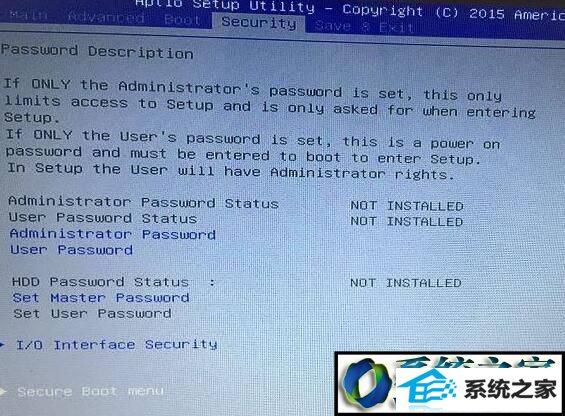
3、在secure Boot menu选项中选中“secure BooT Control”,按下回车键选择disabled 按下回车键;
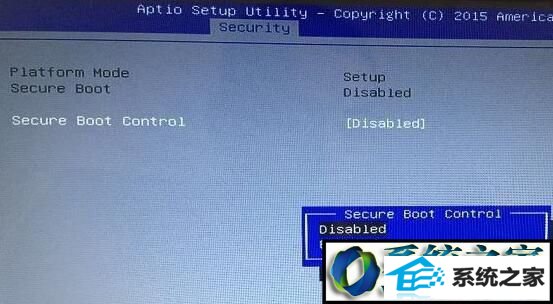
4、按下Esc返回Bios主界面;
5、切换到BooT标签,在下面选择 Launch CsM ;
6、选中Launch CsM 中按下回车键,选择 【Enabled】 按下回车键;
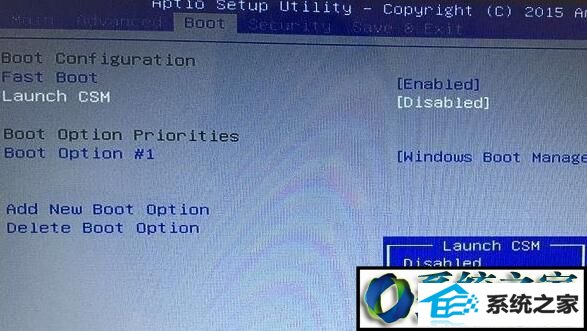
按下F10 ,选择Y 按下回车键保存并重启;
7、不停按【EsC】键,在弹出的框中选择【UsB】开头字样;

8、选择运行pE系统;
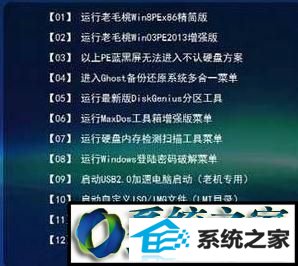
9、进入pE后,首先运行dG分区工具;
10、选中磁盘(最大容量的就是硬盘了),将所有分区删除;
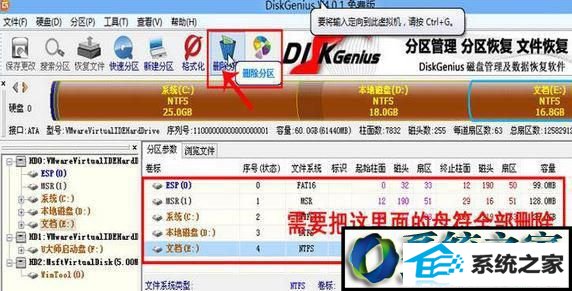
11、全部删除后,选中当前磁盘,点击【硬盘】-【转换分区表类型为MBR格式】,操作完成后点击【保存更改】;
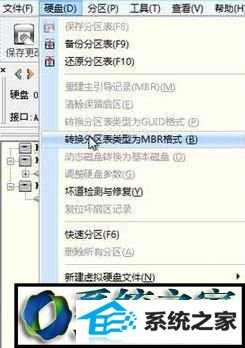
12、选中主机硬盘,点击【快速分区】(当然你也可以进行手动分区)如果是固态硬盘的话,需要设置一下4K对齐;

13、分区完成后双击打开桌面上的 一键装机 工具,会自动识别U盘中的GHo安装文件,点击确定即可开始安装!
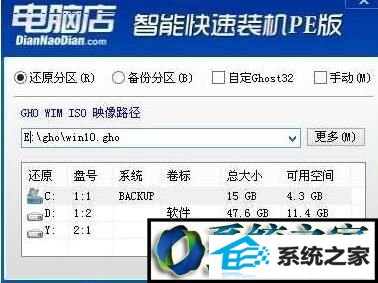
以上就是小编为大家分享的华硕a555l如何安装windows8系统教程。
